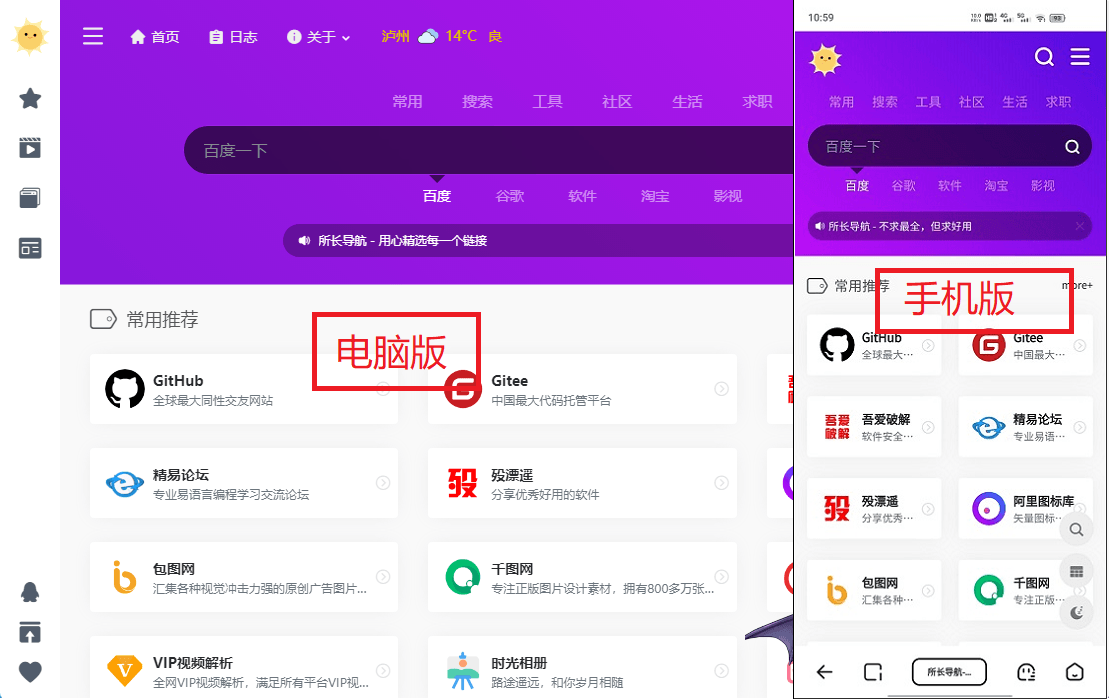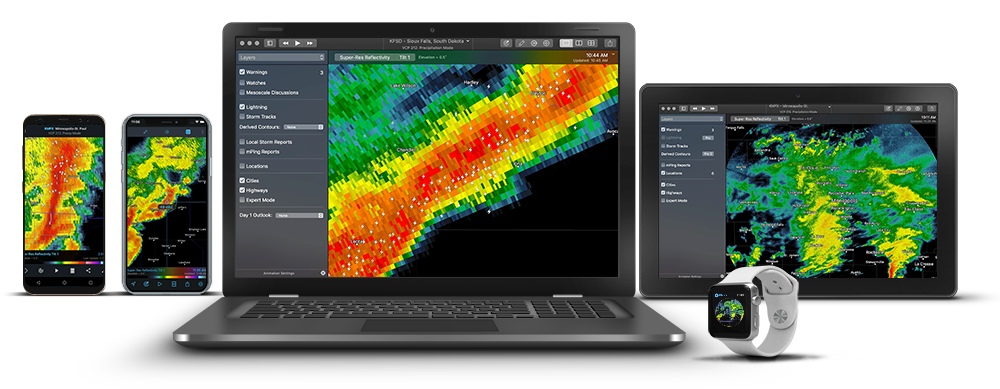MKVToolNix下载-MKVToolNix(MKV视频编辑软件)下载 v75.0中文绿色版
MKVToolNix是专门用于MKV视频编辑的一款视频编辑软件,MKV格式视频的特点是能够封装不同格式的音频、视频、字幕等信息,很多无损高清视频都是使用MKV的格式保存的。MKVToolNix能够帮助用户制作和编辑MKV格式的视频文件,有需要的朋友可以下载体验哦!
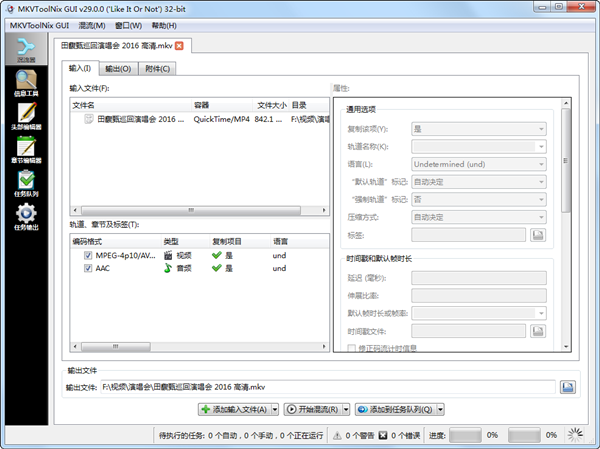
MKVToolNix功能介绍
1、使用
运行mmg.exe后,会弹出软件的图形界面,首先选择“Input”选择卡,知识兔点击上部“Input files”处的“add”按钮,将要合并的视频、音频、字幕文件一一添加到文件列表中,Mkvtoolnix功能的强大主要体现在能导入的格式上,除了MPEG视频外,几乎所有的主流音、视频格式它都能容纳,知识兔包括OGM和MKV格式本身!
2、轨道设置
如果知识兔视频中已经包括有音频,它还可以选择是保留还是不保留该音频!如果知识兔要去掉原有的音频,先在文件列表中选中该视频文件,然后知识兔在下面的Tracks列表中将音轨前的勾去掉即可。这样的功能要比OGM方便得多! 所有的轨道都可以加上语言类型、标题、作者等标示,先选定某个轨道,然后知识兔在下面“Track Options”处的“Language”下拉列表中进行选择。在字幕或声音不同步的情况下,还可设置声轨和字幕播放的延时时间,可将延时数值填入Delay后的文字框(单位为毫秒)。
3、文件分割
如果知识兔想将合并好的MKV文件刻入光盘,而最终合并好的文件可能超过光盘的容量的话,你可以对文件进行分割。选择“Global(全局)”选项卡,在其中的“Split(分割)”栏中勾选“Enable splitting(进行分割)”,分割有两种方式:“by size(按文件尺寸)”、“by time(按时间)”,这里当然应该按尺寸,具体的尺寸可从后面的下拉列表中选择。
4、输出
界面中的其它选项卡都是无关紧要的,知识兔可以不管。最后,在下面的“Output filename(输出文件名)”处设置输出文件的路径及名称后,知识兔点击“Start Muxing(开始合并)”按钮输出MKV文件。另外,Mkvtoolnix也可用于分离MKV文件,只要将MKV文件导入,再将每个码流单独命名输出就形了。
MKVToolNix软件特色
1、mkvtoolnix支持大部分的视频、音频和字幕格式的封装,但部分格式并不支持,比如asf、wmv等格式,需要asf2mkv recorder的辅助才能进行MKV的封装;安装运行asf2mkv recorder,在软件窗口的地址栏中输入源文件的完整路径(也可复制),然后知识兔单击“Record!”按钮,会弹出另存为对话框,在其中设置好MKV文件保存的路径及名称后即可输出MKV文件。
2、新版的mkvtoolnix增加了append追加功能,知识兔可以追加视频、音频和字幕,但必须保证格式一致才可以,比如追加rmvb视频,就必须保证音频编码格式和分辨率都一致才可以追加;
3、知识兔点击Tracks中的相应项目,然后知识兔在Track options中进行设置。对于视频、音频和图形字幕一般可以不设置,默认即可;对于文本字幕需要设置一下该字幕在菜单中的语言显示,知识兔以方便播放时进行识别和选择;注意字幕语言如果知识兔是中文,language选择chi(chinese),而不要选择zho(chinese),因为选择后者,字幕菜单显示不了chinese字样,只显示undetermined(原因不明);
4、如果知识兔字幕或音频有声音延迟,知识兔可以在Delay中定义;
5、Track name可以自定义菜单的显示内容,不过这个选项好像只对音频有效,对字幕无效,字幕名字还是要到language里面去指定;
6、如果知识兔封装的文件比较大,知识兔可以进行分割,方法是切换到Global选卡,在split中指定文件分割的方式;另外这里还可以指定MKV的标题或章节的名称,知识兔也可以不填;
MKVToolNix支持格式
MPEG4/ISO/AVCH.264/AVC视频
VFW/FOURCCAVI视频
VORBISOgg视频/音频
MPEG/L2MPEG-2音频
MPEG/L3, AC3MP3/AC3音频
AAC/MPEG4AAC音频/MPEG-4视频
REALRealMedia(.rm/rmvb)视频/音频
ALACApple ALAC(.alac)音频
FreeLosslessAudioCodecFLAC音频
SSA/ASS/SRT/SUBSSA/ASS/SRT/SUB字幕
网盘下载:
下载仅供下载体验和测试学习,不得商用和正当使用。